OpenGLとは何ですか?
Graphisoft
オプション
- RSS フィードを購読する
- 新着としてマーク
- 既読としてマーク
- ブックマーク
- この話題を購読する
- 印刷用ページ
- 不適切なコンテンツを報告
2021-12-03 07:40 PM - 編集済み 2022-07-28 04:06 PM
OpenGLはSilicon_Graphicsによって開発された2D/3D要素を素早く表示させる手法です。これは、3Dポリゴン間の高速でインタラクティブなナビゲーション用に最適化されています。これは、プロのCADプログラムに特に適しています。Wikipedia : OpenGL
Archicad 20では、OpenGLに関する不具合修正と小規模な改善が行われました。
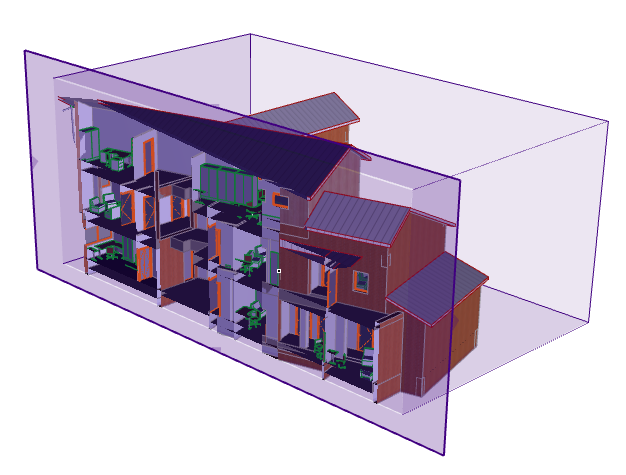
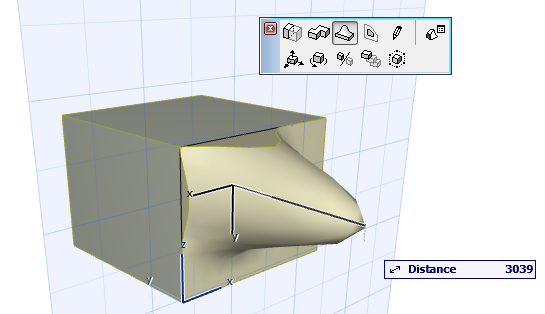
3D(および2D平面図も同様)での面選択およびカーソルと回転のフィードバック
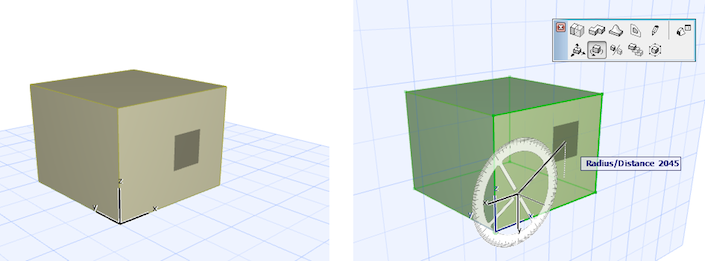
アンチエイリアスは3Dでは選択時の線分もしくはハイライト時の線分に適用されます。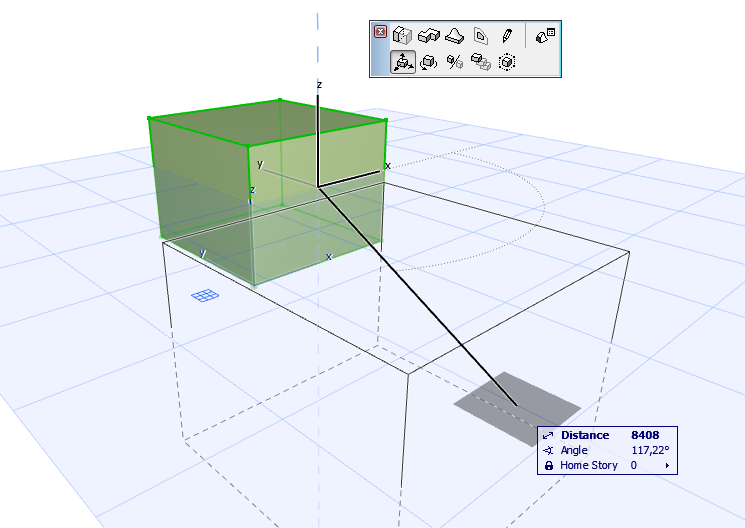
モルフ編集時のシェードのリアルタイムフィードバック
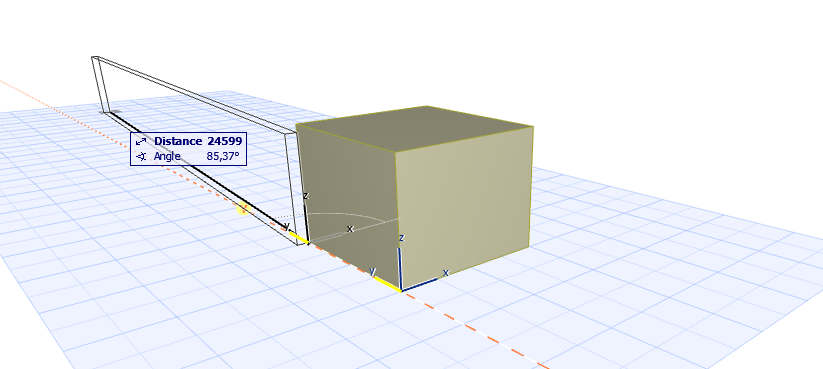
3D(および2D平面図も同様)での面選択およびカーソルと回転のフィードバック
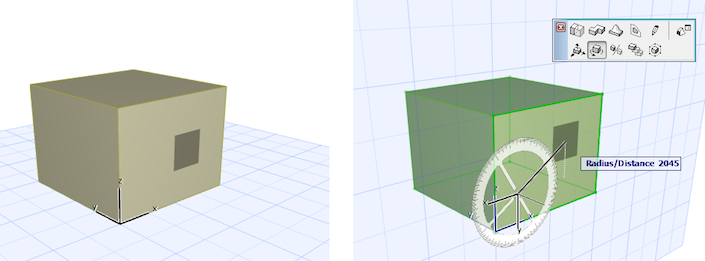
アンチエイリアスは3Dでは選択時の線分もしくはハイライト時の線分に適用されます。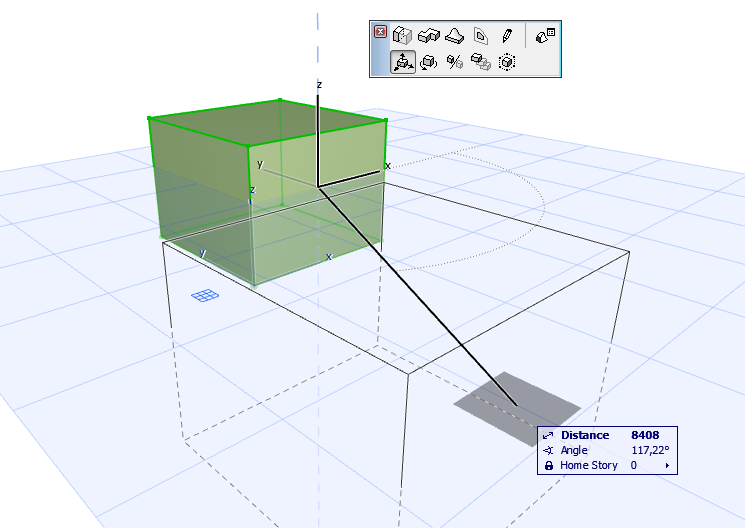
編集平面の自動展開
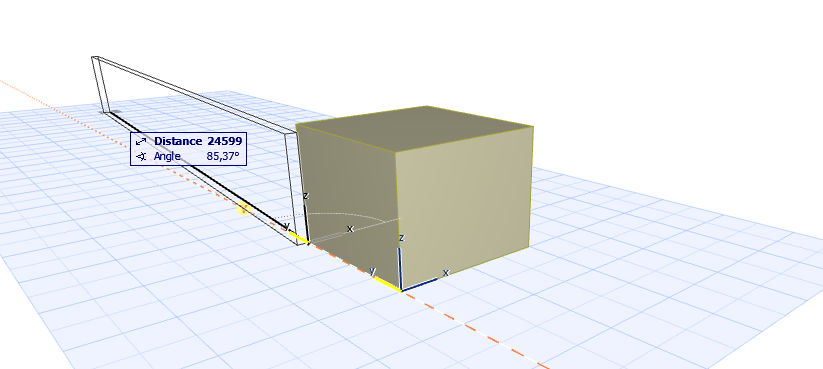
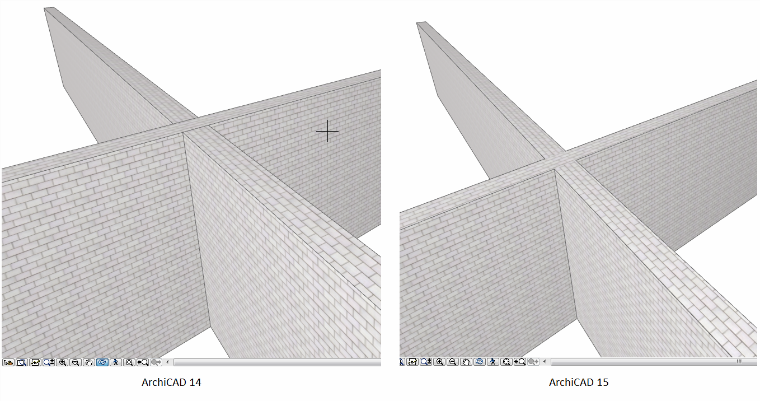
新しいシェルおよび屋根ツールの切り取りボディは、OpenGLエンジンによって生成されます。このようにして、ハイライトされた切り取りボディのサイズと方向を見て設定できます。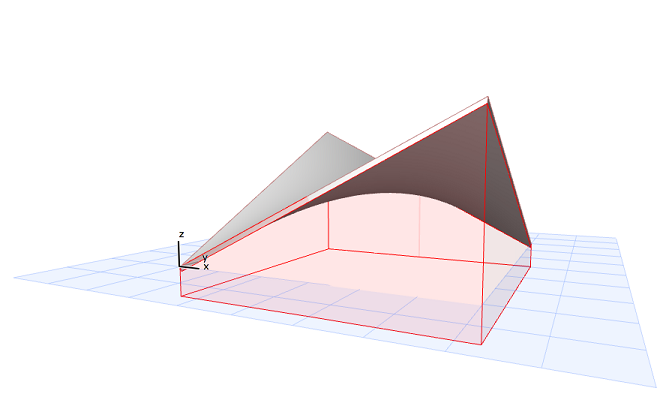
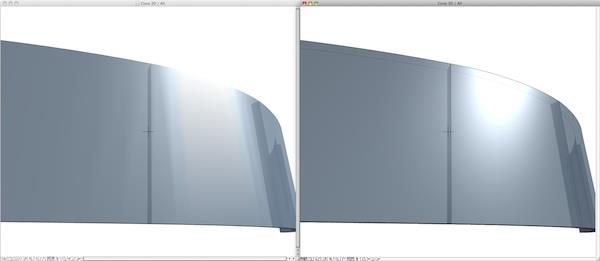
 注: WHQLドライバーは、Microsoftによって事前にテストされており、安定したバージョンとして認定されています。システムの安定性を最大限に高めるために、これらのドライババージョンを強くお勧めします。
注: WHQLドライバーは、Microsoftによって事前にテストされており、安定したバージョンとして認定されています。システムの安定性を最大限に高めるために、これらのドライババージョンを強くお勧めします。
Archicad 20では、OpenGLに関する不具合修正と小規模な改善が行われました。
Archicad 19の改善
Macでは、3Dウィンドウの表示はOpenGLによって描画されます。これにより、3Dでの再描画がスムーズになります。Archicad 19 新機能ガイドにてご確認ください。Archicad 17の改善
リアルタイム3D切断: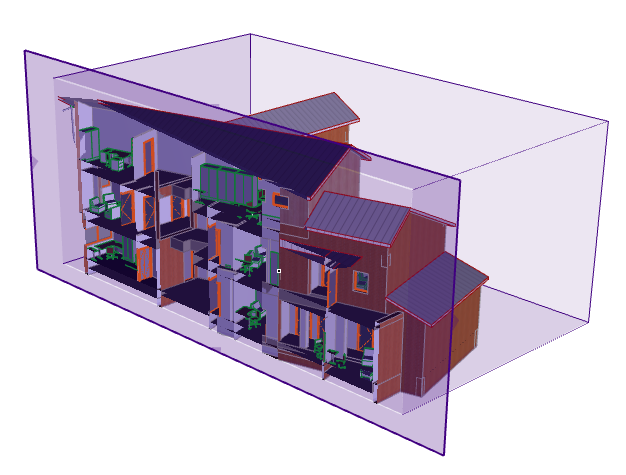
Archicad 16の改善
モルフ編集時のシェードのリアルタイムフィードバック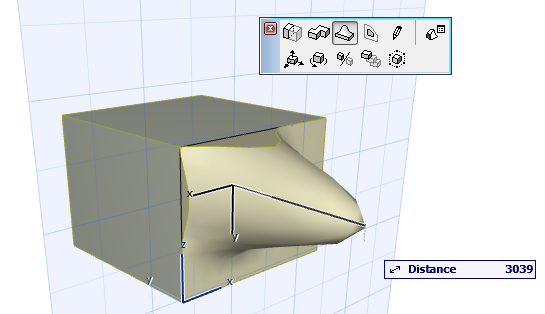
3D(および2D平面図も同様)での面選択およびカーソルと回転のフィードバック
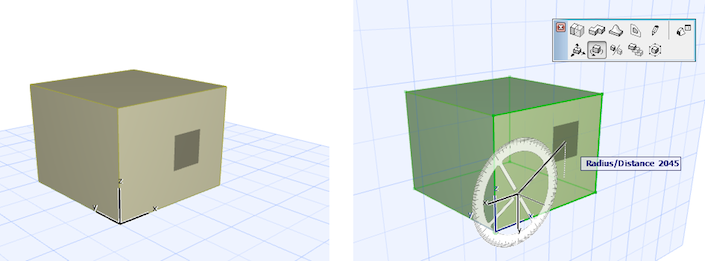
アンチエイリアスは3Dでは選択時の線分もしくはハイライト時の線分に適用されます。
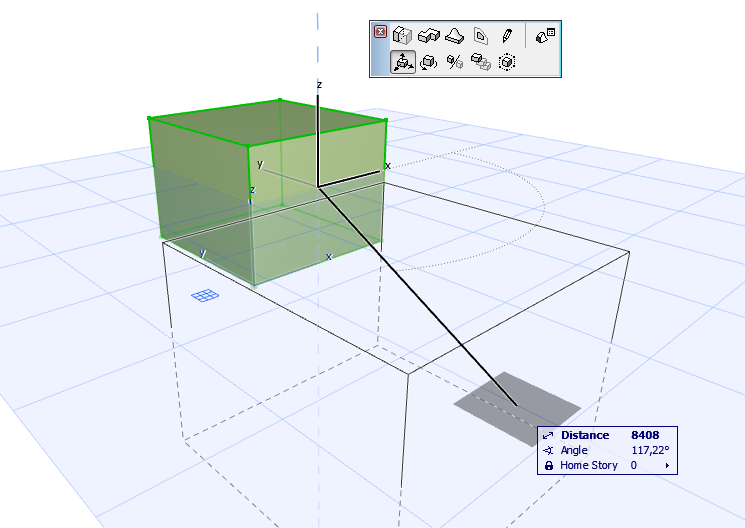
モルフ編集時のシェードのリアルタイムフィードバック
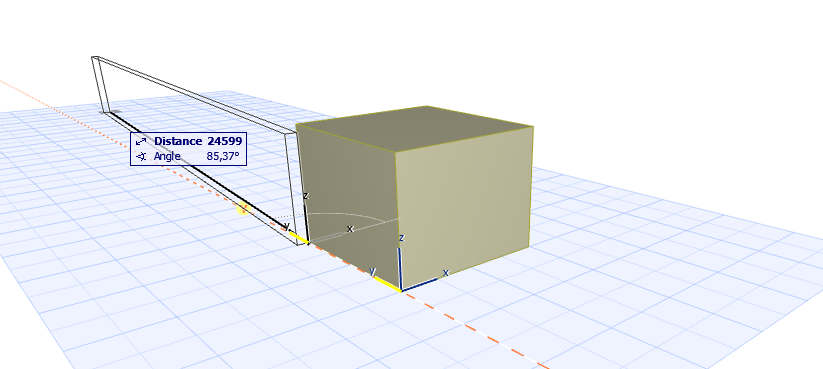
3D(および2D平面図も同様)での面選択およびカーソルと回転のフィードバック
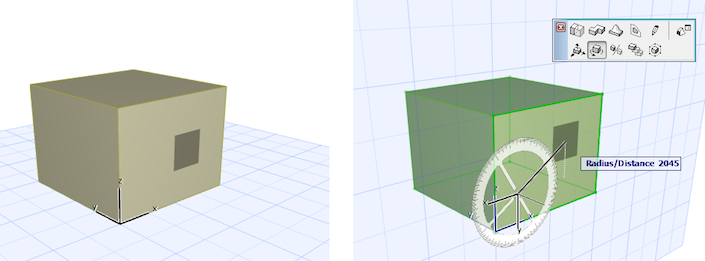
アンチエイリアスは3Dでは選択時の線分もしくはハイライト時の線分に適用されます。
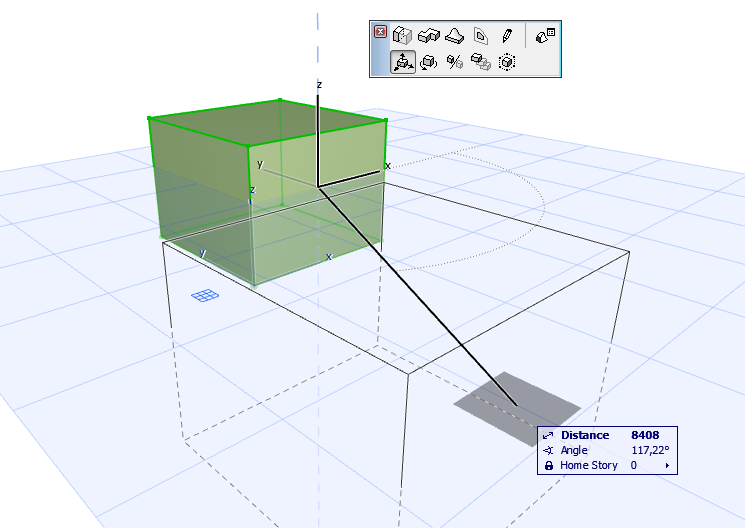
編集平面の自動展開
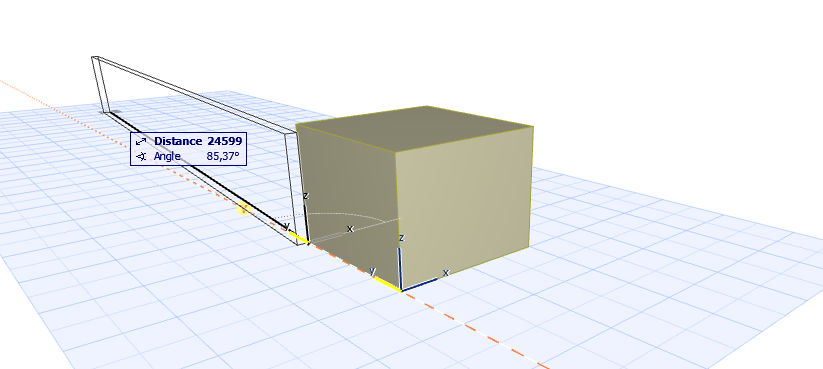
Archicad 15の改善
3D線分の除去は3Dウィンドウに実装されています。これは、線分が重なっている場合に不要な個所の削除に使用されます。これはArcicad 15以前の内部エンジンでは動作していましたが、今回からOpenGLエンジンでも利用できるようになりました。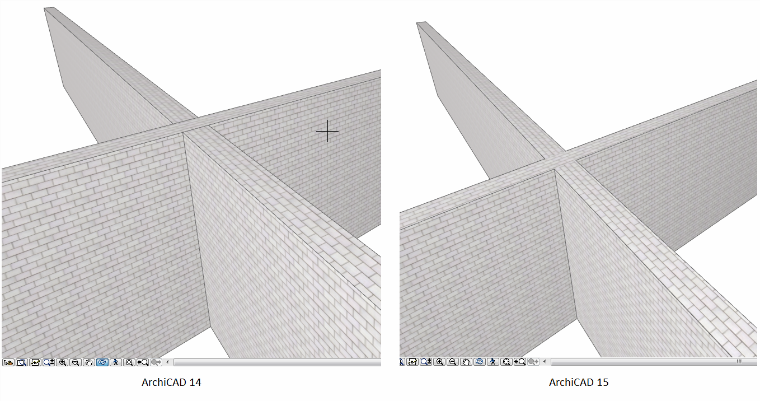
新しいシェルおよび屋根ツールの切り取りボディは、OpenGLエンジンによって生成されます。このようにして、ハイライトされた切り取りボディのサイズと方向を見て設定できます。
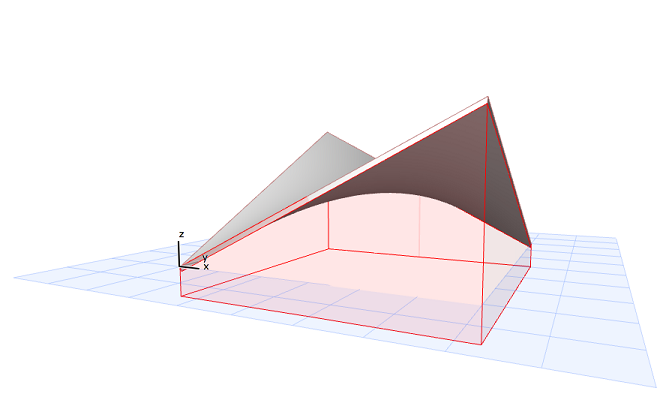
Archicad 14の改善
バージョン14以降のArchicadでは、よりリアルな結果が得られる「ピクセル単位の照明」を使用しています。(下の画像を参照してください-左側はArchicad 13、右側はArchicad 14です)この機能にはより多くのビデオカードの力が必要とされ、弊社のテストによると、20~30%のスローダウンが発生しますが、お使いのカードの性能が十分であれば気にならないはずです。(フレーム/秒レートが30以上であれば、速度の違いは実際にはわかりません)。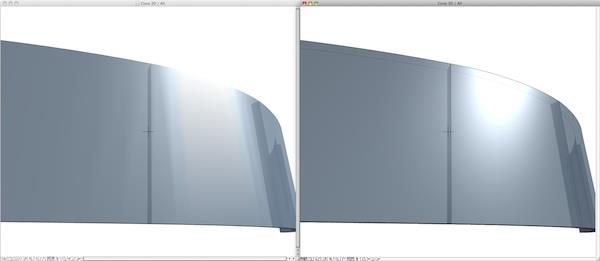
OpenGL描画手法のトラブルシューティング
表示の問題やソフトウェアのクラッシュが発生した場合は、次の方法をお試しください。- OpenGLディスプレイドライバが問題の原因であるかどうかを確認するには、OpenGLモードをオフにします ([オプション]> [作業環境]> [2D再描画オプション]> [描画方法を最適化...]) 問題がなくなったが、それでもOpenGL描画方法を好む場合:
- ビデオカードドライバがデフォルトのOpenGL設定を使用するように設定されているかどうかを確認します。
- ドライバ設定ウィンドウで「アプリケーションにアンチアリスモードの制御を許可する」を選択します。
- ビデオカード用の最新のディスプレイドライバをインストールします。一部のメーカーのダウンロードリンクはこちらから入手できます
 注: WHQLドライバーは、Microsoftによって事前にテストされており、安定したバージョンとして認定されています。システムの安定性を最大限に高めるために、これらのドライババージョンを強くお勧めします。
注: WHQLドライバーは、Microsoftによって事前にテストされており、安定したバージョンとして認定されています。システムの安定性を最大限に高めるために、これらのドライババージョンを強くお勧めします。
ラベル:
